ArcGIS 10下载与安装方法
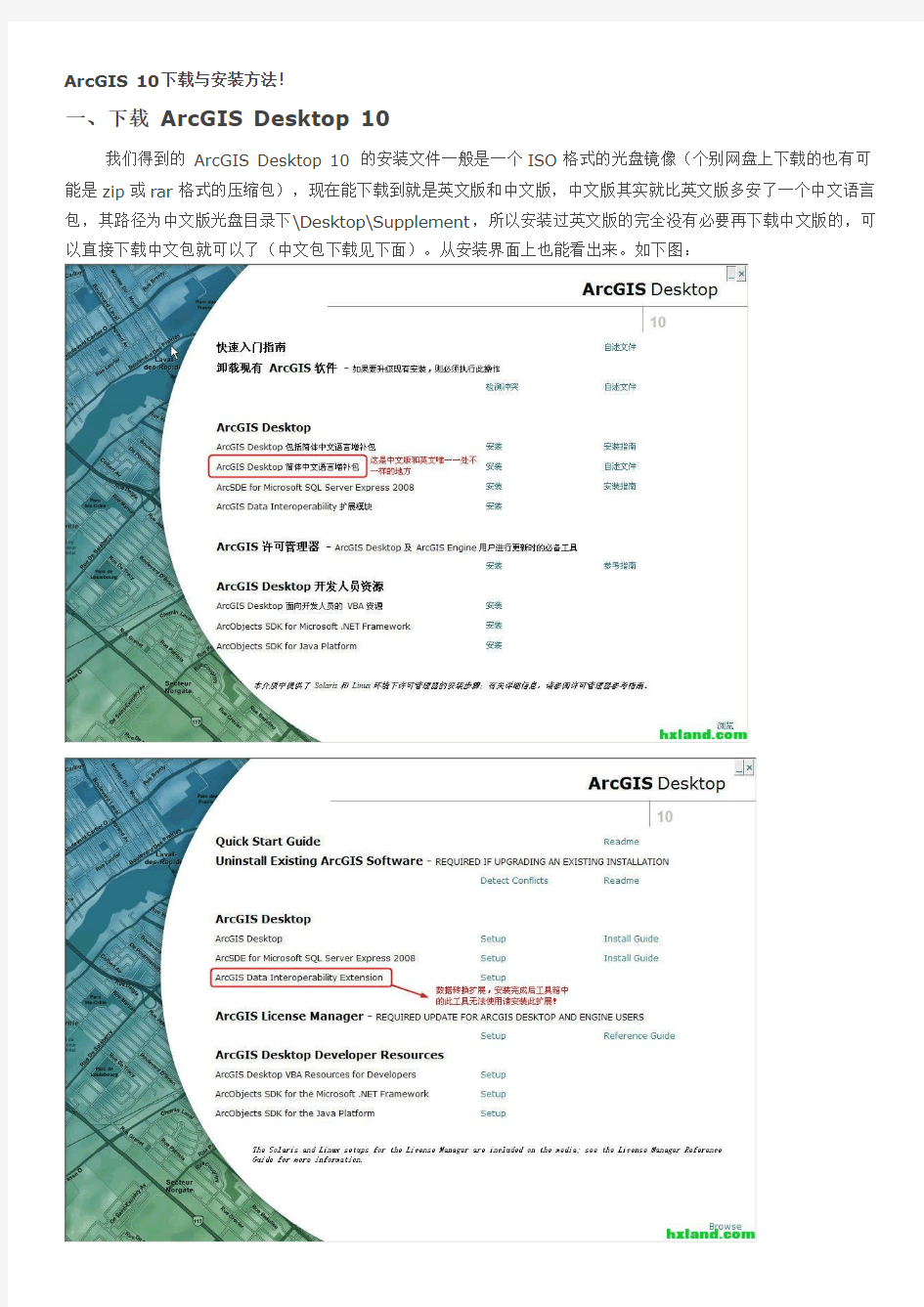
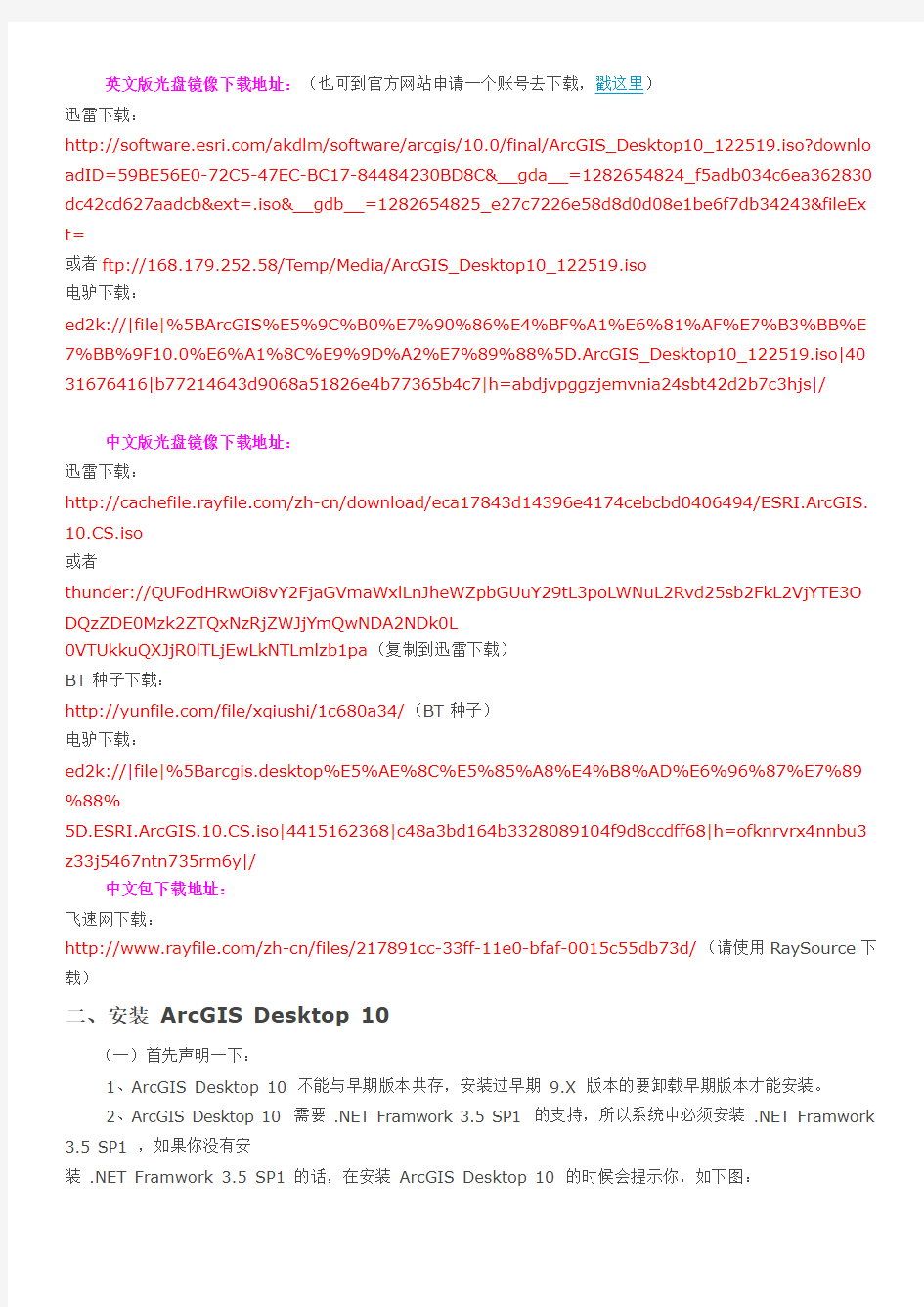
ArcGIS 10下载与安装方法!
一、下载ArcGIS Desktop 10
我们得到的ArcGIS Desktop 10 的安装文件一般是一个ISO格式的光盘镜像(个别网盘上下载的也有可能是zip或rar格式的压缩包),现在能下载到就是英文版和中文版,中文版其实就比英文版多安了一个中文语言包,其路径为中文版光盘目录下\Desktop\Supplement,所以安装过英文版的完全没有必要再下载中文版的,可以直接下载中文包就可以了(中文包下载见下面)。从安装界面上也能看出来。如下图:
英文版光盘镜像下载地址:(也可到官方网站申请一个账号去下载,戳这里)
迅雷下载:
https://www.360docs.net/doc/978635537.html,/akdlm/software/arcgis/10.0/final/ArcGIS_Desktop10_122519.iso?downlo adID=59BE56E0-72C5-47EC-BC17-84484230BD8C&__gda__=1282654824_f5adb034c6ea362830 dc42cd627aadcb&ext=.iso&__gdb__=1282654825_e27c7226e58d8d0d08e1be6f7db34243&fileEx t=
或者ftp://168.179.252.58/Temp/Media/ArcGIS_Desktop10_122519.iso
电驴下载:
ed2k://|file|%5BArcGIS%E5%9C%B0%E7%90%86%E4%BF%A1%E6%81%AF%E7%B3%BB%E 7%BB%9F10.0%E6%A1%8C%E9%9D%A2%E7%89%88%5D.ArcGIS_Desktop10_122519.iso|40 31676416|b77214643d9068a51826e4b77365b4c7|h=abdjvpggzjemvnia24sbt42d2b7c3hjs|/
中文版光盘镜像下载地址:
迅雷下载:
https://www.360docs.net/doc/978635537.html,/zh-cn/download/eca17843d14396e4174cebcbd0406494/ESRI.ArcGIS.
10.CS.iso
或者
thunder://QUFodHRwOi8vY2FjaGVmaWxlLnJheWZpbGUuY29tL3poLWNuL2Rvd25sb2FkL2VjYTE3O DQzZDE0Mzk2ZTQxNzRjZWJjYmQwNDA2NDk0L
0VTUkkuQXJjR0lTLjEwLkNTLmlzb1pa(复制到迅雷下载)
BT种子下载:
https://www.360docs.net/doc/978635537.html,/file/xqiushi/1c680a34/(BT种子)
电驴下载:
ed2k://|file|%5Barcgis.desktop%E5%AE%8C%E5%85%A8%E4%B8%AD%E6%96%87%E7%89 %88%
5D.ESRI.ArcGIS.10.CS.iso|4415162368|c48a3bd164b3328089104f9d8ccdff68|h=ofknrvrx4nnbu3 z33j5467ntn735rm6y|/
中文包下载地址:
飞速网下载:
https://www.360docs.net/doc/978635537.html,/zh-cn/files/217891cc-33ff-11e0-bfaf-0015c55db73d/(请使用RaySource下载)
二、安装ArcGIS Desktop 10
(一)首先声明一下:
1、ArcGIS Desktop 10 不能与早期版本共存,安装过早期9.X 版本的要卸载早期版本才能安装。
2、ArcGIS Desktop 10 需要 .NET Framwork 3.5 SP1 的支持,所以系统中必须安装 .NET Framwork
3.5 SP1 ,如果你没有安
装 .NET Framwork 3.5 SP1 的话,在安装ArcGIS Desktop 10 的时候会提示你,如下图:
.NET Framwork 3.5 SP1 在光盘镜像中就有了,不需再下载,如下图:
3、ArcGIS Desktop 10 支持的 Windows 操作系统最低为 Windows XP SP3 ,当然,Windows Vista 和Windows 7 都可以安装
!所以使用Windows XP SP2 的朋友是无法安装的!如下图:
但是!!!如果你的系统是Windows XP SP2 ,又不想换装系统的话,可以考虑以下两种方法:(第二种方法我无法保证稳定性,毕竟是欺骗嘛!)
(1)安装虚拟机(如VMwave),在虚拟机中安装ArcGIS Desktop 10 。(不知道啥是虚拟机?戳这里...)(2)通过修改注册表伪装成Windows XP SP3 。方法为:在“开始”菜单点“运行…”,输入"regedit" 并回车,这样就打开
了注册表编辑器,顺次展开注册表到如下位
置:HKEY_LOCAL_MACHINE\SYSTEM\CurrentControlSet\Control\Windows\CSDVersion,CSDVersion的键值就决定了在“系统属性”中所显示的Service Pack版本号。100为SP1,200为SP2,300为SP3,这里改为300,关闭注
册表并重启计算机。这样就达到了伪装成sp3的目的。但记住安装完ArcGIS Desktop 10 最好再把注册表改回去,因为系统自动升
级会按sp3来来下载系统补丁,可能造成一些麻烦!
4、使用 Windows Vista 和 Windows 7 的朋友安装时把杀毒软件和防火墙(包括系统自带的防火墙)统统关了吧,还有就是需
要有管理员权限,Windows Vista 和 Windows 7 我不太懂,这里就不便多说了。
(二)以上问题准备好之后,下面就开始安装了:(考虑到英文版使用者更多,这里以英文版为例,现在发现会英语真好...)
若在安装过程中出现Error 1940 ,解决办法见
[url=https://www.360docs.net/doc/978635537.html,/redirect.php? goto=findpost&ptid=7313431&pid=106220&fromuid=1 0129677]这里[/url]。
1、首先安装ArcGIS Desktop
2、安装ArcGIS License
Manager
三、授权ArcGIS Desktop 10
1、下载授权文件(见附件service,rar),不想花土地券的话,可以新建一个记事本,命名为service.txt (一定是在显示后缀名的情况下,别存成 service.txt.txt 或是 service !怎么显示?戳这里),复制2楼蓝色部分到记事本,保存。此授权文件为注册机生成,注册机下载见附件,注册机使用方法到这里。
2、将service.txt 复制到\ArcGIS\License10.0\bin ,默认安装路径是C:\Program
Files\ArcGIS\License10.0\bin ,这里根据你的安装情况而定,覆盖掉原来的文件。
3、打开ArcGIS 管理器(ArcGIS Administrator),注意这个ArcGIS 管理器(ArcGIS Administrator)与下面用到的ArcGIS 许可服务器管理器(License Server Administrator)是不一样的!其位置在:
打开它确认是否如下图所示,不同的话按下图设置。
若出现下图所示无法设置的问题(即全部灰色),请参考这里。
4、打开ArcGIS 许可服务器管理器(License Server Administrator),其位置在:
打开它按下图操作
再次打开ArcGIS 管理器(ArcGIS Administrator),看准是ArcGIS 管理器!!别和ArcGIS 许可服务器管理器搞混了!如下图所示选在“可用性”上,就能看到授权成功了!
